Szerző:
Lewis Jackson
A Teremtés Dátuma:
6 Lehet 2021
Frissítés Dátuma:
1 Július 2024

Tartalom
Ez egy cikk bemutatja, hogyan lehet vezeték nélküli billentyűzetet csatlakoztatni egy Windows 10 számítógéphez. Számos billentyűzet vezeték nélkül csatlakozhat a számítógépéhez egy kis USB-vevő segítségével - általában ez a billentyűzet típusa. Bluetooth szükséges, mert rádiófrekvenciát (RF) használnak a vevőhöz való csatlakozáshoz. Más billentyűzetekhez Bluetooth szükséges (vagy hagyja, hogy váltson Bluetooth-ra, ha úgy tetszik). Ha a billentyűzet támogatja a Bluetooth funkciót, akkor a termék csomagolásán valahol megjelenik egy Bluetooth ikon (például egy íj).
Lépések
. Ha Bluetooth-ot használ, gyakran látja a "Csatlakozás", "Párosítás" vagy "Bluetooth" gombokat. Körülbelül 5 másodpercig kell nyomnia a gombot, hogy a billentyűzet párosítási módba kapcsoljon.
- A legtöbb billentyűzet LED-je villog, ha készen áll párosítani egy másik Bluetooth-eszközzel. A lámpa általában teljesen kigyullad, ha a billentyűzet csatlakozik a számítógéphez.

a Windows. Ehhez kattintson a Start menüre, és kattintson a fogaskerék ikonra a menü bal alsó sarkában.- A billentyűzethez az Action Center használatával is csatlakozhat, amely általában a tálca jobb szélén (az óra mellett) jelenik meg. Kattintson az értesítési ikonra (úgy néz ki, mint egy négyzet alakú csevegőmező, néha rajta egy szám), kattintson az ikonra Bluetooth, kattintson a gombra Csatlakozás (Csatlakozás) és folytassa a 8. lépéssel.
. Hagyja ki ezt a lépést, ha már látja a csúszka mellett a "Be" szót.
- Ha a billentyűzet támogatja a Swift Pair technológiát, a képernyőn megjelenik egy üzenet, amely megkérdezi, hogy szeretne-e értesítéseket kapni a Swift Pairről. kérem kattintson Igen ha akarod, és válaszd Csatlakozás (Csatlakozás) a megjelenő ablakban a billentyűzethez való kapcsolódáshoz. A folyamat befejeződött, ha már tudja használni a billentyűzetet!

Kattintson a gombra + Adjon hozzá Bluetooth-ot vagy más eszközöket (+ Bluetooth vagy más eszköz hozzáadása). Ez az első lehetőség a jobb felső panelen.
Kattintson a gombra Bluetooth. A számítógép megkeresi a Bluetooth-eszközöket, és megjeleníti az információk listáját.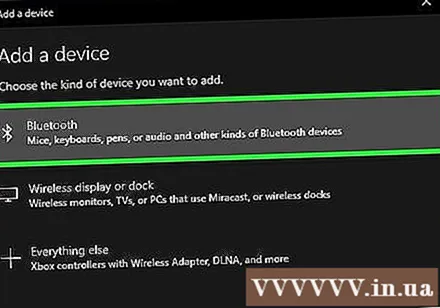

Kattintson a billentyűzet nevére. Egy ideig tart, amíg a billentyűzet neve megjelenik a Bluetooth keresési eredmények listájában. További információ a kattintás után jelenik meg.- Ha a billentyűzet neve nem jelenik meg, próbálja meg kikapcsolni és újra megnyitni a billentyűzetet. Ha látja az egyezés gombot, nyomja meg újra.
A billentyűzet és a számítógép párosításához kövesse a képernyőn megjelenő utasításokat. A billentyűzet típusától függően előfordulhat, hogy más lépéseket kell tennie a párosítás befejezéséhez. Miután párosította a billentyűzetet, kattintson a gombra Kész (Kész) vagy Bezárás (Bezár) az ablak bezárásához és a vezeték nélküli billentyűzet használatának megkezdéséhez.
- Ha a billentyűzeten párosítási módban villog a pár / csatlakozás jelzőfény, akkor a jelzőfény általában akkor világít, amikor a párosítási folyamat befejeződött.
Tanács
- Egyes Windows és Mac számítógépekkel működő Logitech billentyűzetmodellek olyan billentyűleütéssel rendelkeznek, amelyet megnyomva válthat a Windows és a macOS billentyűkiosztásán. Ezeknek a billentyűzeteknek vannak kulcsai, amelyeket alapértelmezés szerint a Windows rak ki, de ha a billentyűzetet korábban csatlakoztatták a Mac-hez, akkor tartsa lenyomva a gombot. Fn+P kb. 3 másodpercig váltani a Windows rendszerre.
- Ha megszakad a kapcsolat a vezeték nélküli billentyűzet és a számítógép között, próbálja meg eltávolítani és visszahelyezni az USB-vevőt. Ha továbbra is problémái vannak a jelzéssel, és a billentyűzet támogatja a Bluetooth és a rádiófrekvenciát, próbáljon meg csatlakozni egy másik vezeték nélküli technológiával, és ellenőrizze, hogy a probléma megoldódott-e.
- Vezeték nélküli és vezetékes billentyűzeteket egyaránt használhat.
- A Bluetooth vezeték nélküli billentyűzet táblagépekhez is csatlakozhat.



